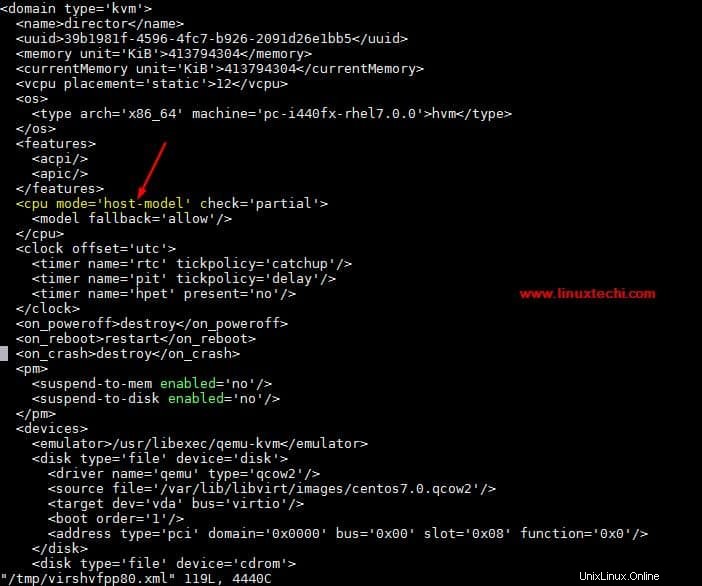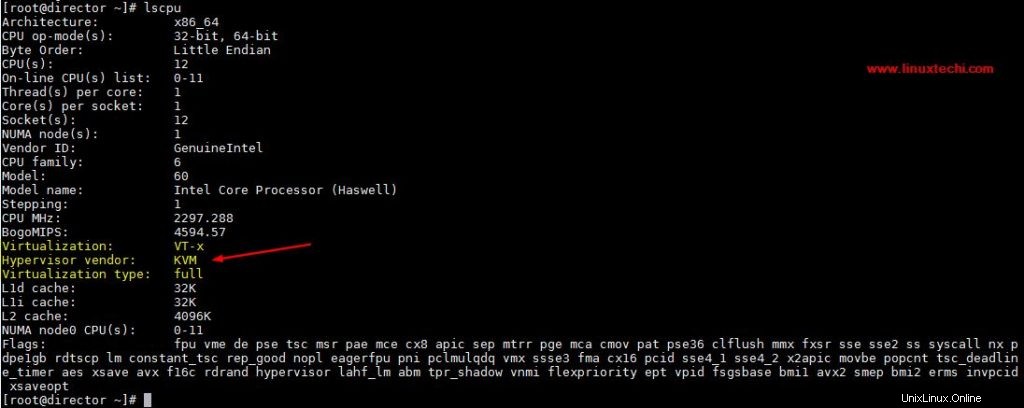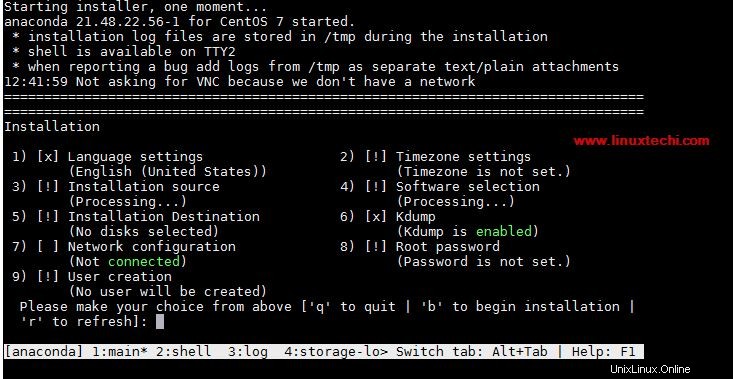Verschachtelte Virtualisierung bedeutet, eine Virtualisierungsumgebung innerhalb einer virtuellen Maschine zu konfigurieren. Mit anderen Worten können wir sagen, dass verschachtelte Virtualisierung eine Funktion im Hypervisor ist, die es uns ermöglicht, eine virtuelle Maschine in einem virtuellen Server über Hardwarebeschleunigung vom Hypervisor aus zu installieren und auszuführen (Host).
In diesem Artikel besprechen wir, wie Sie die verschachtelte Virtualisierung in KVM unter CentOS 7 / RHEL 7 aktivieren. Ich gehe davon aus, dass Sie den KVM-Hypervisor bereits konfiguriert haben. Falls Sie nicht wissen, wie man KVM-Hypervisor installiert und konfiguriert , dann beziehen Sie sich auf den folgenden Artikel
Auch lesen : KVM-Hypervisor auf CentOS 7.x und RHEL 7.x installieren
Lassen Sie uns in den Hypervisor springen und überprüfen, ob die verschachtelte Virtualisierung auf Ihrem KVM-Host aktiviert ist oder nicht
Führen Sie für Intel-basierte Prozessoren den Befehl
aus[[email protected] ~]# cat /sys/module/kvm_intel/parameters/nestedN[[email protected] ~]#
Führen Sie für AMD-basierte Prozessoren den Befehl
aus[[email protected] ~]# cat /sys/module/kvm_amd/parameters/nestedN[[email protected] ~]#
In der obigen Befehlsausgabe gibt „N“ an, dass die verschachtelte Virtualisierung deaktiviert ist. Wenn wir die Ausgabe als „Y“ erhalten, zeigt dies an, dass die verschachtelte Virtualisierung auf Ihrem Host aktiviert ist.
Um nun die verschachtelte Virtualisierung zu aktivieren, erstellen Sie eine Datei mit dem Namen „/etc/modprobe.d/kvm-nested.conf ” mit folgendem Inhalt.
[[email protected] ~]# vi /etc/modprobe.d/kvm-nested.confoptions kvm-intel nested=1options kvm-intel enable_shadow_vmcs=1options kvm-intel enable_apicv=1options kvm-intel ept=1Speichern und beenden Sie die Datei
Entfernen Sie nun „kvm_intel ‘-Modul und fügen Sie dann dasselbe Modul mit dem Befehl modprobe hinzu. Stellen Sie vor dem Entfernen des Moduls sicher, dass die VMs heruntergefahren sind. Andernfalls erhalten wir eine Fehlermeldung wie „modprobe:FATAL:Module kvm_intel is in use ”
[[email protected] ~]# modprobe -r kvm_intel[[email protected] ~]# modprobe -a kvm_intel[[email protected] ~]#Überprüfen Sie nun, ob die verschachtelte Virtualisierungsfunktion aktiviert ist oder nicht.
[[email protected] ~]# cat /sys/module/kvm_intel/parameters/nestedY[[email protected] ~]#Führen Sie für AMD-basierte Systeme die folgenden Befehle aus,
[[email protected] ~]# rmmod kvm-amd[[email protected] ~]# echo 'options kvm-amd nested=1'>>/etc/modprobe.d/dist.conf[[email protected] ~]# modprobe kvm-amdTesten Sie die verschachtelte Virtualisierung
Nehmen wir an, wir haben eine VM mit dem Namen „Director“ auf dem KVM-Hypervisor, auf dem ich die verschachtelte Virtualisierung aktiviert habe. Stellen Sie vor dem Testen sicher, dass der CPU-Modus für die VM entweder als „host-model “ oder „Host-Passthrough ” , um den CPU-Modus einer virtuellen Maschine zu überprüfen, verwenden Sie entweder die Virt-Manager-GUI oder den Befehl virsh edit
Melden Sie sich jetzt bei der Director-VM an und führen Sie den Befehl lscpu und lsmod aus
[[email protected] ~]# ssh 192.168.126.1 -l root[email protected]'s password:Letzte Anmeldung:So. 10. Dez. 07:05:59 2017 von 192.168.126.254[[email protected] ~]# lsmod | grep kvmkvm_intel 170200 0kvm 566604 1 kvm_intelirqbypass 13503 1 kvm[[email protected] ~]#[[email protected] ~]# lscpu
Versuchen wir, eine virtuelle Maschine entweder über die GUI des virtuellen Managers oder über virt-install in der Director-VM zu erstellen. In meinem Fall verwende ich den Befehl virt-install
[[email protected] ~]# virt-install -n Nested-VM --description "Test Nested VM" \ --os-type=Linux --os-variant=rhel7 --ram=2048 --vcpus =2 --disk \ path=/var/lib/libvirt/images/nestedvm.img,bus=virtio,size=10 --graphics \ none --location /var/lib/libvirt/images/CentOS-7-x86_64 -DVD-1511.iso\ --extra-args console=ttyS0Installation wird gestartet... Datei .treeinfo wird abgerufen... | 1,1 kB 00:00:00Datei vmlinuz wird abgerufen... | 4,9 MB 00:00:00Datei initrd.img wird abgerufen... | 37 MB 00:00:00Zuordnung von 'nestedvm.img' | 10 GB 00:00:00Mit Domäne verbunden Nested-VMEscape-Zeichen ist ^][ 0.000000] cgroup subsys cpuset wird initialisiert[ 0.000000] cgroup subsys cpu wird initialisiert[ 0.000000] cgroup subsys cpuacct wird initialisiert[ 0.000000] Linux-Version 3.10.0-327.el7. x86_64 ………………………………………………
Dies bestätigt, dass die verschachtelte Virtualisierung erfolgreich aktiviert wurde, da wir in der Lage sind, eine virtuelle Maschine innerhalb einer virtuellen Maschine zu erstellen.
Dies schließt den Artikel ab, bitte teilen Sie uns Ihr Feedback und Ihre Kommentare mit.